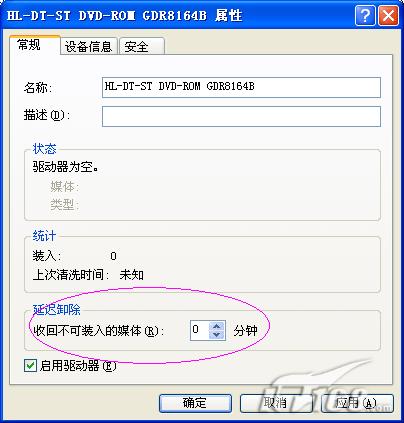光驱使用 | ||
|---|---|---|
| http://www.sina.com.cn 2006年11月15日 13:54 IT168.com | ||
|
【IT168 应用】使用时间不是太长的新光驱,硬件方面不大容易发生故障。不过在实际使用过程中,经常会遇到的一些奇怪使用现象,以及一些特殊的使用要求,这时需要开动自己的脑筋,挖掘出一些新的“调教”光驱的妙招。现在,就让我们一起来领略几则光驱使用诀窍! 巧妙设置,拒绝光驱反应迟钝 我们经常遇到物理光驱反应迟钝的现象。例如,将上一次使用的光盘更换之后,在统的“我的电脑”窗口中,看到光驱显示的图标仍然是前一次光盘,而不是显示的新放光盘的内容。很显然光驱的反应迟钝现象将会影响我们正常的读盘、访问操作。可以通过如下的设置,来提高物理光驱读盘灵敏度: 单击任务栏“开始”按钮,在弹出的“开始”菜单中单击“运行”菜单选项,然后在弹出的运行文本框中输入字符串命令“compmgmt.msc”,单击“确定”按钮后,打开本地计算机系统的管理窗口。 在计算机管理窗口左侧,用鼠标逐一展开分支项目“存储”/“可移动存储”/“库”,在对应“库”项目下面选中当前计算机系统中所安装的目标物理光驱型号,并用鼠标右键单击该光驱图标,在随后出现的快捷菜单中单击“属性”,再在其后出现的属性设置对话框中单击“常规”标签,然后在对应的标签页面中,找到“延迟卸除”设置项,将“收回不可装入的媒体”参数设置为“0”分钟。
完成上面的设置操作后,再单击一下“确定”按钮,关闭属性设置窗口,并退出计算机管理界面。如此一来,我们日后无论怎样更换光驱盘片,都不会发现光驱反应迟钝了! 巧选软件,让虚拟光驱随意使用 我们知道,在安装虚拟光驱的时候,虚拟光驱应用程序会向本地计算机的硬盘中写入硬件驱动程序以及软件配置信息等,要是登录本机的用户帐号不具有系统管理员权限的话,那么该用户是不可能将虚拟光驱应用程序顺利地安装到本地系统的。那么我们有没有办法让不具有超级管理员权限的用户,也能在本地计算机系统随意使用虚拟光驱呢? 其实,不具有超级管理员权限的用户之所以不能在本地系统成功安装虚拟光驱,主要就是因为没有足够权限往系统硬盘中写入信息;如果我们能找到一款不用安装就能直接使用的虚拟光驱软件的话,不就可以随意使用虚拟光驱了嘛!事实上,“Virtual Drive Manager”就是这么一款特殊的虚拟光驱应用程序,我们不需要对其进行安装就可以直接使用虚拟光驱了。 设置权限,禁止随意使用光驱 在公共办公场合下,有一些不自觉的用户常常使用光驱来玩欣赏碟片或者玩游戏,殊不知,时间一长光驱的使用性能就会严重下降,这么一来就会影响其他用户正常使用光驱进行工作。那么我们有没有办法限制那些不自觉的用户,让他们日后无权继续使用安装在本地计算机系统中的物理光驱呢?限制本地用户随意访问光驱的方法有很多,不过多数方法都是通过一些专业的设备安全保护工具来实现限制目的的;其实,在Windows 2000以上版本的操作系统中,我们可以先将光驱映射为NTFS分区格式下的一个特定文件夹,然后对该特定文件夹的安全属性进行合适限制,就能达到对特定用户限制访问光驱的目的了,下面就是具体的操作步骤: 首先在物理光驱所在的计算机系统中,单击系统桌面中的“开始”按钮,在弹出的“开始”菜单中单击“运行”菜单选项,然后在弹出的运行文本框中输入字符串命令“compmgmt.msc”,单击“确定”按钮后,打开本地计算机系统的管理窗口; 在计算机管理窗口的左侧显示区域,依次展开“存储”/“磁盘管理”分支项目,在对应“磁盘管理”项目的右下侧显示区域中,右击一下物理光驱所对应的CD-ROM选项,并执行快捷菜单中的“更改驱动器名和路径”命令,在其后出现的设置窗口中将物理光驱所对应的磁盘分区符号先“删除”掉了(这个时候,再次进入“我的电脑”窗口中时,我们就会看到物理光驱图标已经消失了); 紧接着单击“添加”按钮,打开如图2所示的设置对话框,将该对话框中的“装入以下空白NTFS文件夹中”项目选中,并单击其中的“浏览”按钮,然后在弹出的文件选择对话框中,将NTFS分区格式下面的事先已经创建好的特定空白文件夹导入进来,比方说在这里我们假设将光驱映射成为E盘“我的文档”文件夹,日后我们只需要进入该文件夹窗口就能读取物理光驱中的盘片内容了; 完成上面的设置操作后,本地的物理光驱其实就已经被映射成为NTFS分区下的一个特定文件夹了,现在我们要对该特定文件夹的安全访问权限进行设置了。例如,要阻止“everyone”帐号访问E盘中的“我的文档”文件夹时,我们可以先用鼠标右键单击“我的文档”文件夹图标,从随后弹出的快捷菜单中执行“共享和安全”命令,打开目标文件夹的共享属性设置窗口,单击该窗口中的“安全”标签,然后在如图3所示的标签页面中,将“everyone”帐号添加到“组或用户名称”列表框中,同时用鼠标选中“everyone”帐号,再将对应该帐号的所有权限全部设置为“拒绝”,最后单击“确定”按钮,这么一来任何一位普通的用户都无法访问到E盘中的“我的文档”文件夹内容了,这就相当于任何一位普通的用户都看不到光驱中的内容了。 巧装程序,找回丢失的物理光驱 单位新买回来了一款可擦写的刻录光驱,按照操作说明书的提示将该刻录光驱的驱动程序正确安装好后,同时又安装了产品自带的刻录应用程序,原以为刻录光驱就能正常工作了;可是当笔者通过系统“开始”菜单运行刻录应用程序时,计算机系统竟然会弹出错误提示界面,并提示笔者说计算机系统找不到Win-ASPI文件,同时还提醒笔者说目前只能使用映像文件刻录器;当笔者打开刻录程序的主操作界面后,竟然无法找到安装在本地系统的物理刻录光驱。根据这种现象,笔者估计该刻录光驱需要ASPI驱动程序的支持,由于本地计算机系统事先没有安装该驱动程序,所以才导致无法找到物理光驱;于是,笔者一不做、二不休,立即到Internet网络上下载得到ASPI的最新版本驱动程序,然后将先前安装的刻录光驱应用程序以及驱动程序全部从系统中卸载干净,再正确地将ASPI的最新版本驱动程序安装好,之后将计算机系统重新启动了一下;等到系统重新启动成功后,笔者又重新安装了刻录光驱的驱动程序和应用程序,结果发现上次丢失的物理光驱现在已经顺利地被找回来了。 |
| 新浪首页 > 科技时代 > 硬件 > 正文 |
|
|
|
|
科技时代意见反馈留言板 电话:010-82628888-5595 欢迎批评指正 新浪简介 | About Sina | 广告服务 | 联系我们 | 招聘信息 | 网站律师 | SINA English | 会员注册 | 产品答疑 Copyright © 1996 - 2006 SINA Inc. All Rights Reserved 新浪公司 版权所有 |